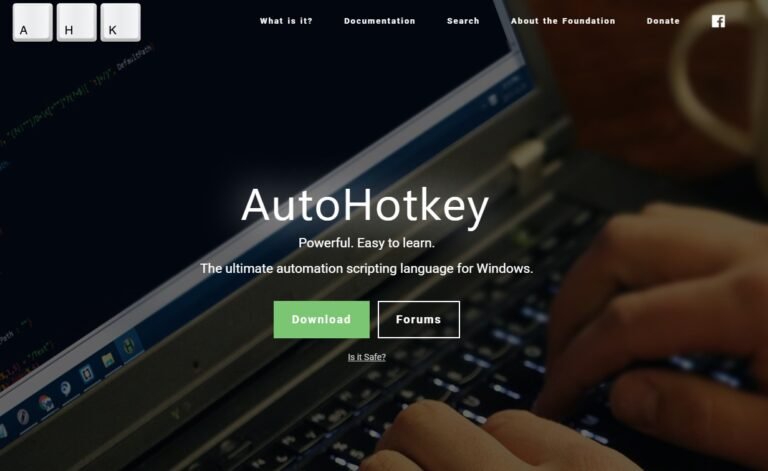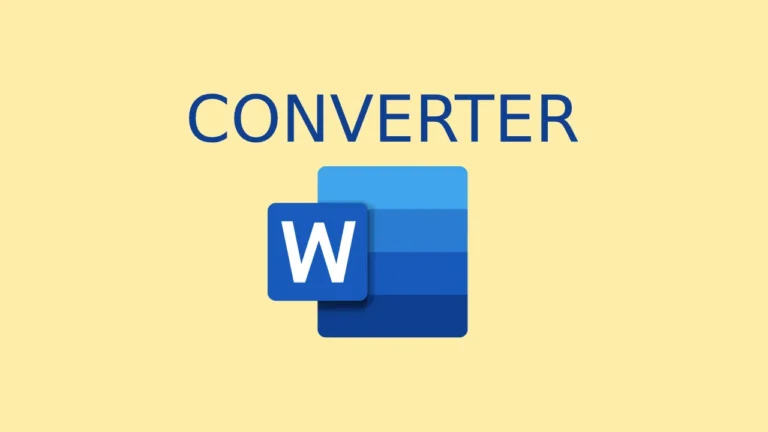Como baixar e instalar o Silhouette Studio
Abra o site oficial do Silhouette Studio, ao longo dos anos o visual do site deles pode mudar, mas por enquanto o link de download está na página principal, basta descer um pouco e encontrar a seção da edição básica do programa.
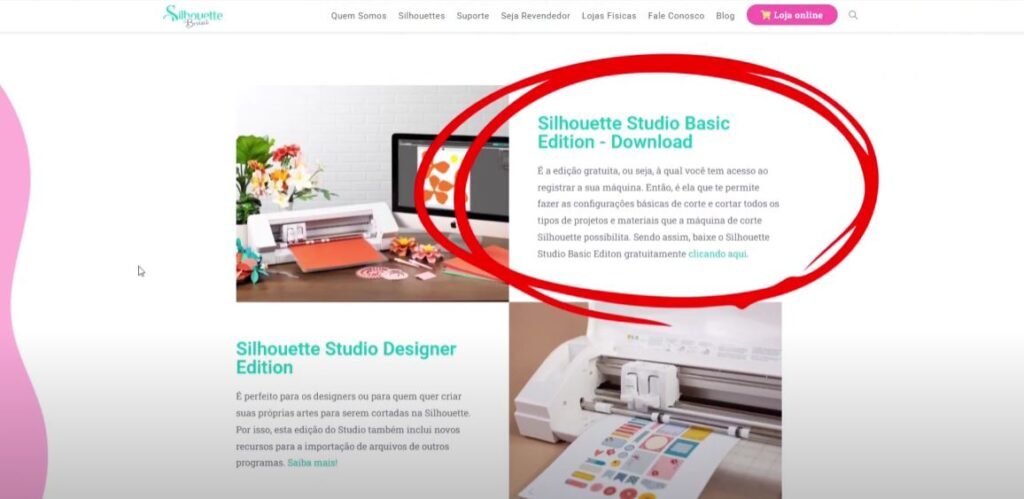
Na página de download tem dois botões, um para o MAC e outro para PC, por enquanto vou clicar para baixar o do Windows, o seu computador com Windows precisa ser de 64 bits, para você saber se seu computador tem esse requisito, clica no botão do canto inferior esquerdo com o símbolo do Windows.
Clica em “Sistema”, clica em “Sobre” e confere se em tipo de sistema está escrito 64.
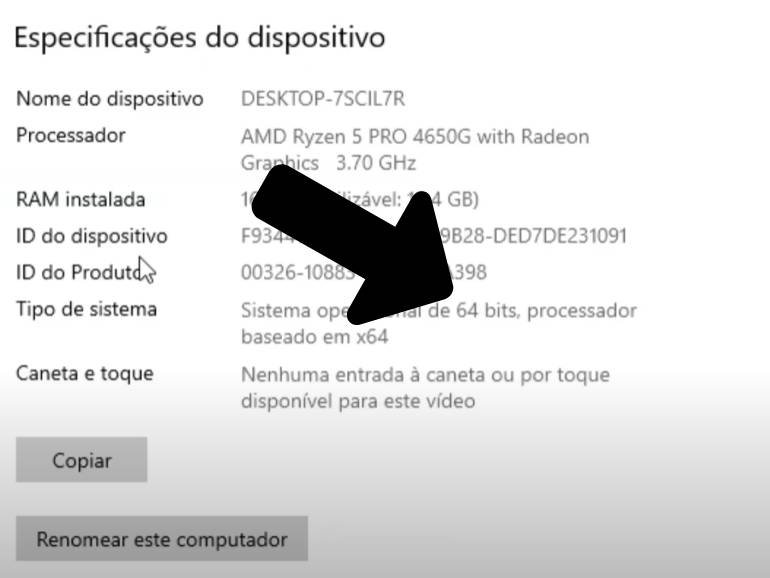
Voltando na página de download, você pode consultar se sua máquina tem o restante dos requisitos para rodar o Silhouette Studio, no link System requirements.
Para a quantidade de memória RAM e processador, você pode voltar lá no mesmo lugar que viu se o sistema é 64 bits
O “Storage Memory” é o tanto de espaço no seu disco local que você tem, no seu disco C, D e etc.
Após o download, abra a pasta de download e clique com o botão direito em cima do instalador que você acabou de baixar, escolha “Executar como administrador” se o usuário administrador de seu computador tiver senha, digite ela para liberar, só assim você terá todos os privilégios para a instalação.
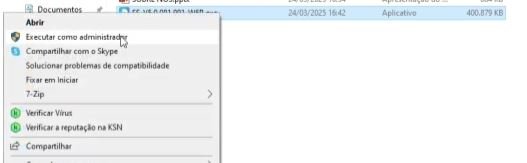
Vai abrir a primeira tela de instalação, clique em “Próximo”, na segunda tela você pode clicar no botão para escolher onde o Silhouette Studio será instalado.
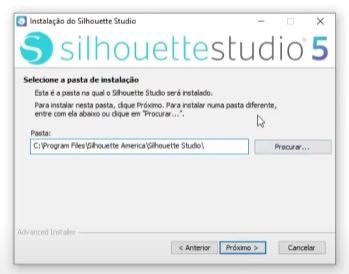
Clique em “Próximo” e clique em “Instalar”.
Aguarde a instalação, dependendo das configurações do seu computador, isso pode demorar mais tempo ou ser bem rápido.
Ao terminar aparecerá a seguinte tela de finalização:
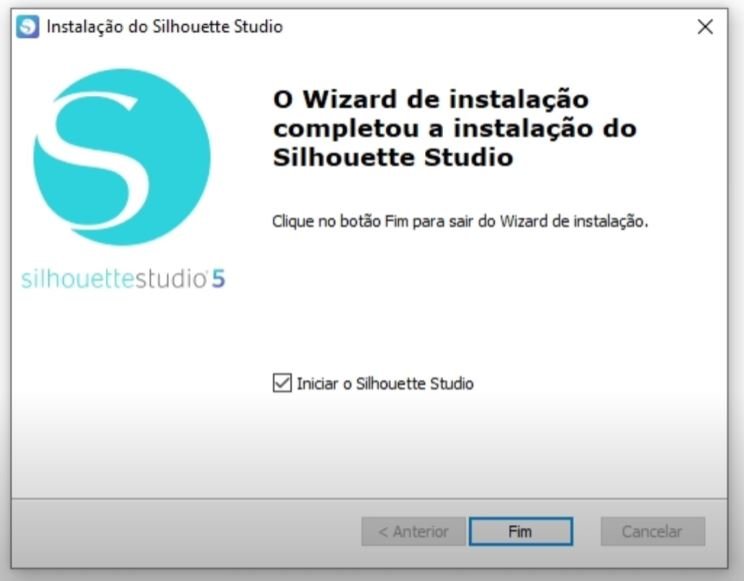
Para abrir o Silhouette Studio assim que encerrar, deixe marcada a caixa de opção e clique em “Fim”.
Pronto, o Silhouette Studio foi instalado na sua máquina, ao abrir ele vai apresentar uma tela de mensagem, você pode clicar em “OK”.
Depois será apresentado o contrato de licença, depois de ler você pode clicar em “Concordo” se tiver de acordo, se não tiver de acordo e clicar no outro botão não será permitido prosseguir.
Vai aparecer então uma tela de boas-vindas e guias apresentado as ferramentas e mostrando como configurar sua máquina, se você não tiver uma máquina pode pular essa etapa.
Clicando em “DESIGN” você tem acesso a parte criativa do programa.